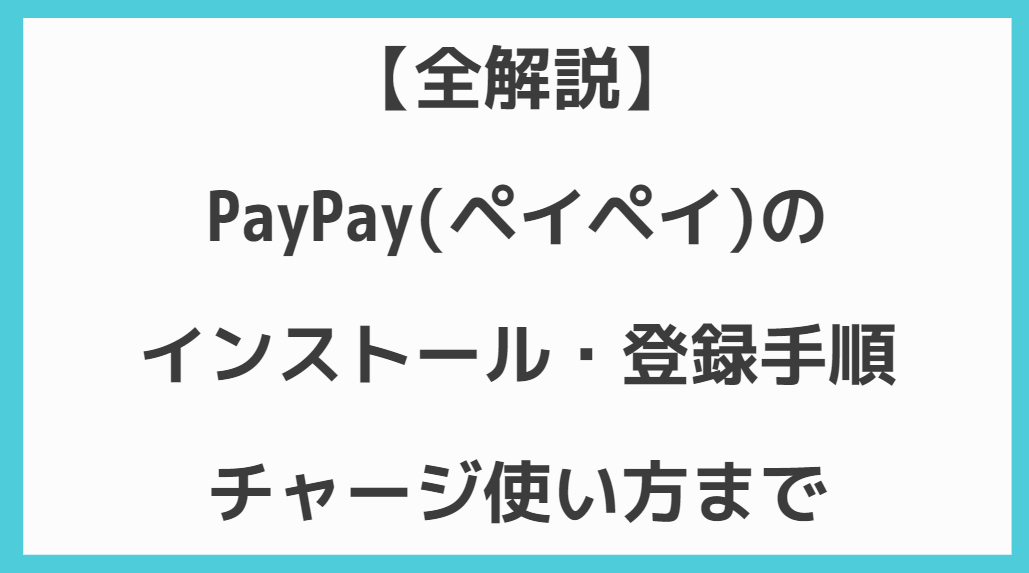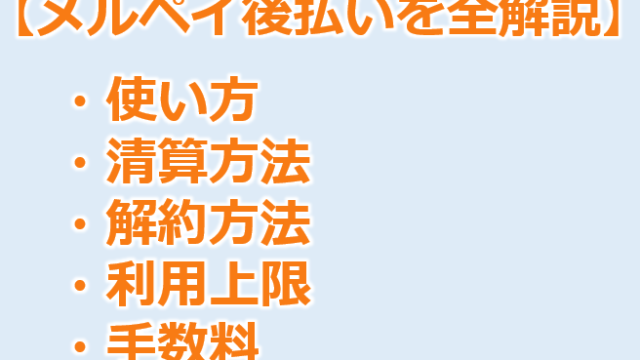PayPay(ペイペイ)をやってみたいけど、良く分からないという方のためにPayPay(ペイペイ)のインストールから使い方までを全解説します。
これを読んでその通りにやれば、あなたもPayPay(ペイペイ)をすぐに使えるようになりますよ。
目次
PayPay(ペイペイ)とは?キャンペーンなどを簡単に説明
PayPay(ペイペイ)はYahooとソフトバンクが12月4日から始めたスマホ決済サービスです。
ファミリーマートやビックカメラなど利用できる場所も増えています。
PayPayはずっと魅力的なキャンペーンを継続してやってくれるので、スマホ決済をやるなら絶対に入れておいた方が良いサービスです。
スマホ決済は少しでも早く始めるほうがお得なので、やるなら急いだほうが良いかも。
今は登録して1週間以内に銀行口座を登録すれば、誰でも1000円相当がもらえますよ。
PayPay(ペイペイ)のインストール方法
以下からインストールしてください。
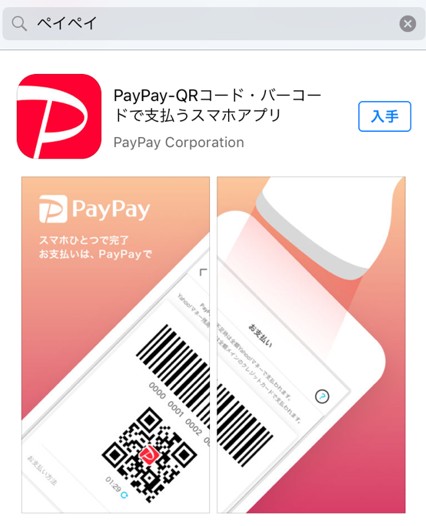
iPhoneなら「入手」ボタン、Androidなら「インストール」ボタンを押して、スマホにインストールします。
PayPayへの登録手順
インストールしたらアイコンをタップしてアプリを立ち上げてください。
登録には電話番号を使う方法とYahoo! JAPAN IDを使う方法の2通りがありますが、Yahoo! JAPAN IDを持っているならYahoo! JAPAN IDで登録しておいた方が色々と便利です。
持っていなくても作った方が良い位ですね。Yahoo! JAPAN IDは後でも連携ができますので、必ず今やらなければいけないわけではありません。
一応両方のやり方を解説します。
電話番号でペイペイに登録する方法
時期によって多少画面が違う場合がありますが、以下の流れで登録できます。
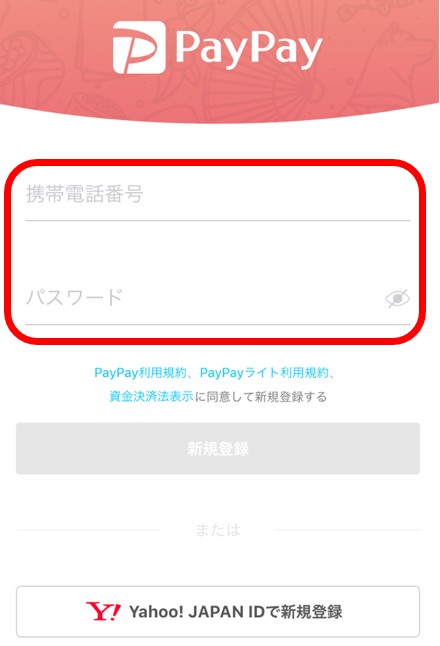
上の画像の赤枠の部分にスマホの電話番号を入力し、これからペイペイを利用するときのパスワードを決めて入力します↑。
終わったら「新規登録」のボタンをタップしてください。
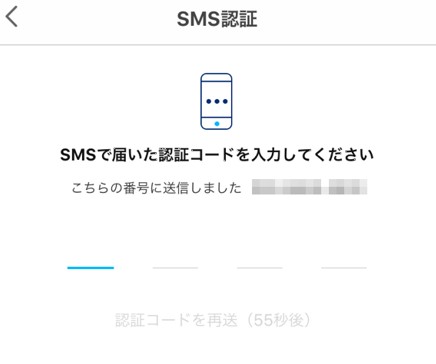
SMSでスマホにメールが届きますので、そこに書かれている4桁の番号を入力します↑。
これで登録が完了します。
Yahoo! JAPAN IDで登録する場合
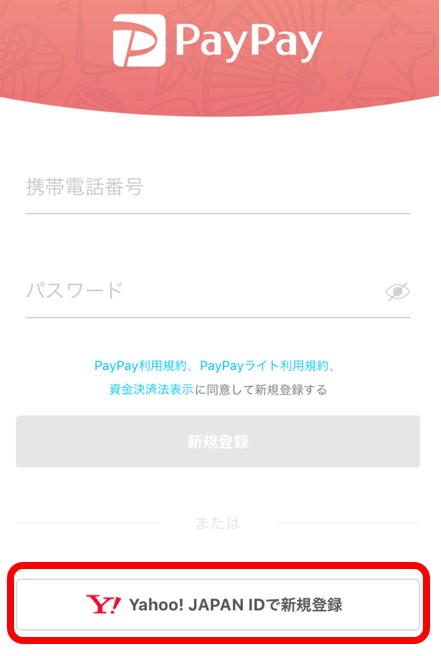
「Yahoo! JAPAN IDで新規登録」のボタンをタップします↑。
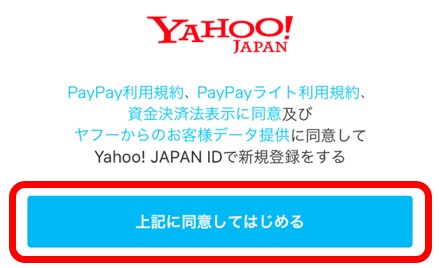
確認が出ますので、確認して「上記に同意してはじめる」のボタンをタップしてください↑。
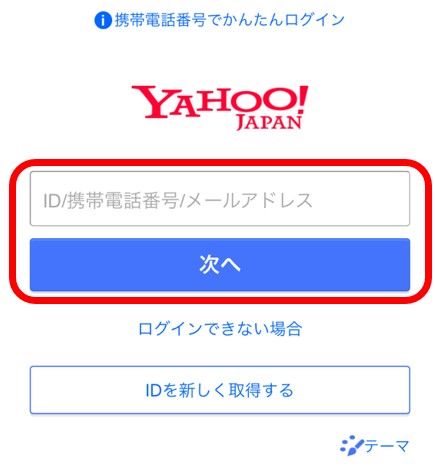
Yahoo! JAPAN IDを入力して「次へ」をタップし、パスワード入力を行います↑。
IDを持っていなければ上の画像の「IDを新しく取得する」をタップすれば作れます。
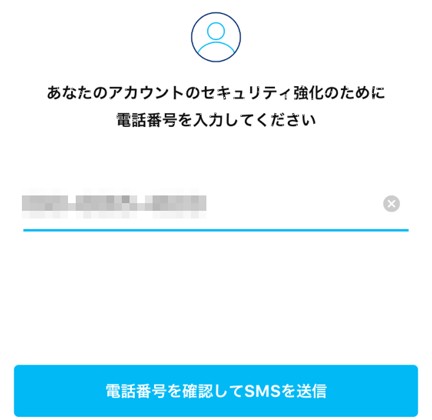
電話番号を入力し「青いボタン」をタップします↑。
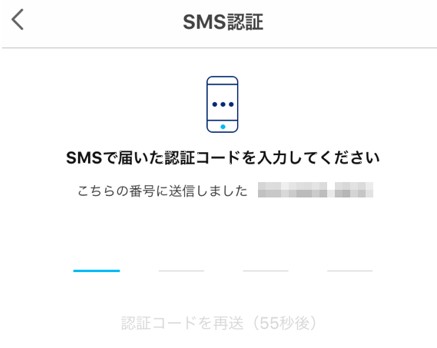
SMSでスマホにメールが届きますので、そこに記載されている4桁の数字を入力すれば登録が完了です↑。
1週間以内に銀行口座を登録すれば1000円相当が貰えますので、忘れない内にやっておきましょう。
PayPay(ペイペイ)の支払いに使える3つの方法
PayPayでは支払い方法が3つ用意されています。
・PayPay残高(銀行口座からチャージ)
・Yahoo!マネー(ヤフーマネーに入金した残高)
・クレジットカード
ヤフーマネーがあまり良く分からないかもしれませんが、使える銀行口座がなく、クレジットカードも使えない人には嬉しい方法です。
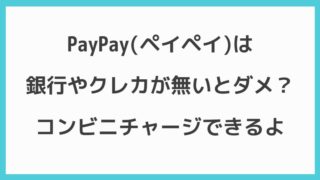
コンビニからヤフーマネーにチャージして、それを使うことができるんですね。こちらは後で図で全体像を紹介します。
PayPay(ペイペイ)では支払いの優先順位が決まっていて、PayPay残高⇒Yahoo!マネー⇒クレジットカードの順でお金が使われます。
差額が決済されていくという方法ではありません。具体的に数字で解説します。
PayPay残高:5000円
ヤフーマネー:8000円
このような状況で7000円の買い物をしたとします。PayPay残高が5000円しかなく、決済には足りないので次の方法であるヤフーマネーで7000円が全額決済されます。
同様に1万円の買い物をした場合、PayPay残高もヤフーマネーも足りないので、クレジットカードから1万円が決済されることになります。
もちろんクレジットカードを登録していなければクレカから決済されることはありません。1万円の購入なら残高がなりないということでPayPayでは決済されません。
銀行口座を登録してPayPay残高にチャージする方法
銀行口座からのチャージは少しややこしいのですが、Yahoo!マネーの預金払い用口座を利用してチャージされます。
Yahoo!マネーの預金払い用口座とは、Yahoo!マネーに入金するときに簡単にYahoo!マネーにチャージできるように登録している銀行口座の事です。
分かりにくいので図にしますね。
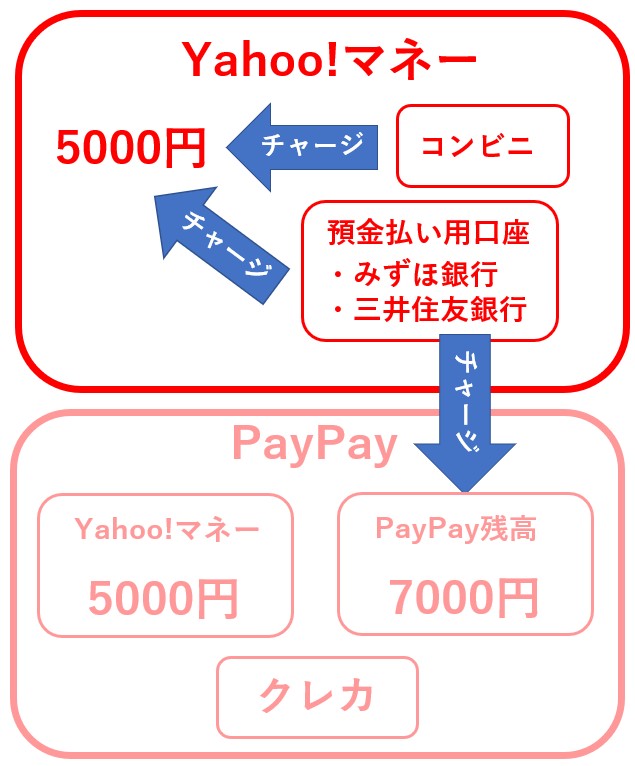
つまり銀行口座からPayPayにチャージしようとおもったら、Yahoo!マネーの預金払い用口座を登録する必要があります。
Yahoo!マネーはYahoo!JAPAN IDが必要なので、結局Yahoo!JAPAN IDとPayPayの連携も必要です。
銀行口座からPayPayにチャージするときの流れ↓。
1、PayPayとYahoo!JAPAN IDの連携(登録時にやっていれば必要なし)
2、Yahoo!マネーの利用登録
3、Yahoo!マネーの預金払い用口座を登録
4、Yahoo!マネーとPayPalの連携
5、PayPay残高にチャージ
詳しいやり方は長くなるので以下のページで解説しています。

ちなみにですが、PayPay残高の有効期限はPayPay残高が変動した日から2年間です。
なので使い続けている限り有効期限でなくなるということはないと言えます。
ただチャージに手数料はかからないので、ちょこちょこ追加するのが良いと思います。
エラーで銀行口座登録ができない人は以下を試してみてください。
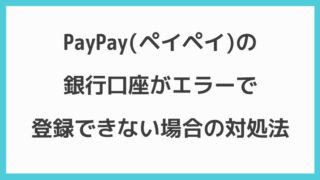
Yahoo!マネーにチャージする方法
銀行口座やクレカが使える人はYahoo!マネーにチャージする必要はないと思うけど、使えない場合にはYahoo!マネーが役に立ちます。
以下の方法でコンビニチャージができます。
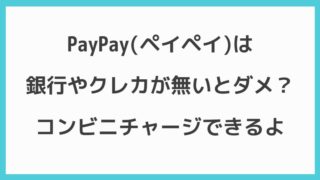
三菱UFJ銀行が使えないので困っている人も多いよね。
そういう場合はこの方法で使えるよ。
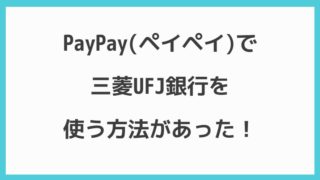
ヤフオクの売り上げがYahoo!マネーに入っている人は、そのままPayPayで使えるので楽だね。
クレジットカードを登録する方法とチャージする方法
クレジットカードをPayPayに登録しておけば、PayPay(ペイペイ)にチャージする事なく使えるので楽です。
PayPayで決済したら、すぐにクレカから引き落とされるという事になります。
ただ、PayPayにチャージして、チャージした金額の中でやりくりしたい人もいるでしょう。
そういう場合はYahoo! JAPANカードを利用するとチャージできます。普通のクレカはPayPay残高へのチャージができませんが、Yahoo! JAPANカードのみチャージに対応しています。
PayPayでクレジットカードを利用するメリット・注意点や使用できないクレカの種類、登録方法は以下のページにまとめています↓。
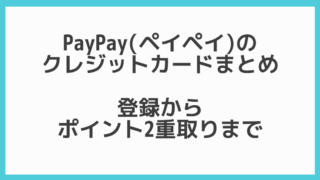
PayPay(ペイペイ)の使い方は2種類
店頭のレジにバーコードやQRコードがある場合
こちらの方法はお店側に導入コストがかからないのでお店にとっては良いですが、利用者にとっては少し面倒です。
今後こちらの方法は減っていくのではないかと思います。
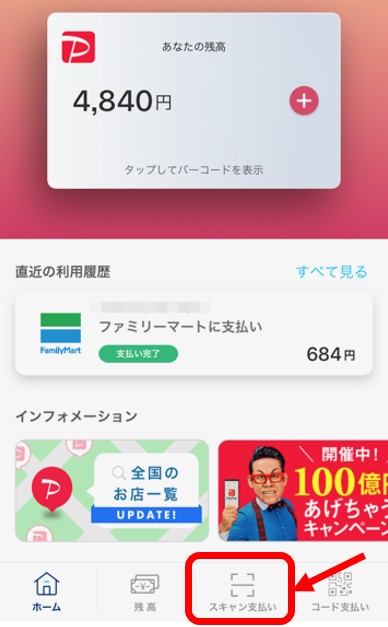
1、PayPayの下の方にある「スキャン支払い」をタップすると、カメラが起動します。そのカメラでバーコードやQRコードを読み取ります。
2、その後、自分でペイペイに金額を入力します。
3、決済が完了したら、決済の詳細画面を店員に見せて決済番号を伝えて終了。
自分で金額入力と、決済番号を伝えるというのが面倒ですね。
店頭レジにQRコードやバーコードが無い場合
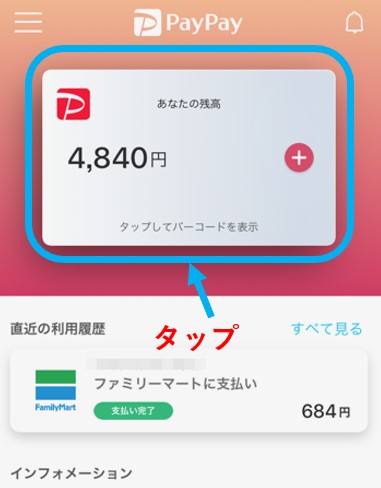
1、ペイペイのトップページにある上の青枠部分をタップすると、バーコードが表示されます。
2、それを店員に見せて、バーコードリーダーで読み取ってもらいます。
決済が完了したら、「決済が完了しました」と上の方に表示されます。
あとはお店からレシートをもらって終了です。
簡単ですね。
ファミリーマートはこの形式でした。
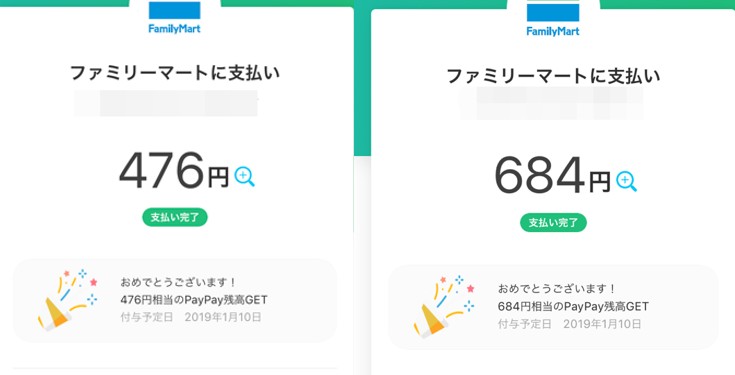
いきなり2連続で全額当選!
少額すぎてもったいな~い!!!笑
まあでも嬉しいですね。
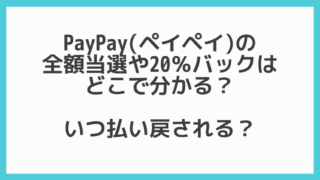
PayPay(ペイペイ)が使えるお店を探す方法
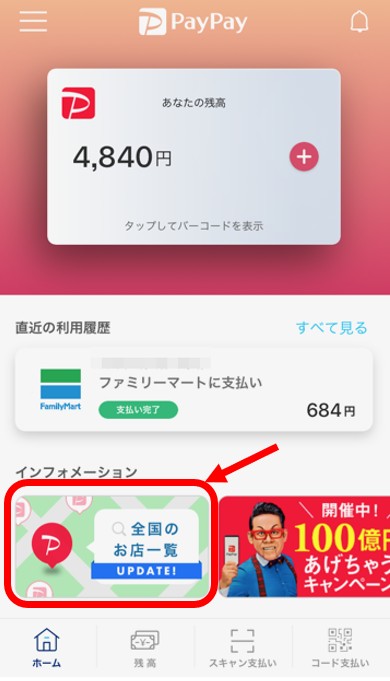
ペイペイのトップページの下の方にある「全国のお店一覧」の部分をタップします↑。
位置情報の共有を許可するかどうかの選択画面がでますので、許可してください。
すると現在地周辺でPayPayを使える場所が表示されます。
まとめ
なんとなくスマホ決済って怖くて避けてきたけど、PayPayを使ってみて、めちゃ使いやすいと感じました。
特にPayPayは魅力的なキャンペーンをやっていますし、消費増税でのキャッシュレス決済のポイント還元があるので始めるなら早い方がお得ですよ~。